Linux Mint: come aggiungere nuovi desklet

Tieniti informato su ciò che è importante per te con i nuovi desklet su Linux Mint. Guarda come puoi aggiungere quanti ne hai bisogno.

Gli spazi di lavoro sono una funzionalità utile in Linux Mint che ti consente di utilizzare più desktop virtuali. Gli spazi di lavoro sono progettati per essere simili all'uso di una configurazione a più monitor senza richiedere un secondo monitor fisico. Sono l'ideale se hai spesso molte finestre aperte e desideri un'alternativa ad Alt + Tab per gestirle.
Ogni spazio di lavoro è distinto dagli altri. Sebbene non abbiano isolamento o virtualizzazione della memoria, non è possibile alt-tab in una finestra aperta in un'altra area di lavoro. Puoi scegliere di spostare le finestre da un'area di lavoro all'altra o di rendere visibile una finestra su tutte le aree di lavoro. Puoi gestire le impostazioni dell'area di lavoro premendo il tasto Super, quindi digita "Spazi di lavoro" e premi invio.
Suggerimento: il tasto "Super" è il nome utilizzato da molte distribuzioni Linux per fare riferimento al tasto Windows o al tasto "Comando" di Apple, evitando il rischio di problemi con i marchi.
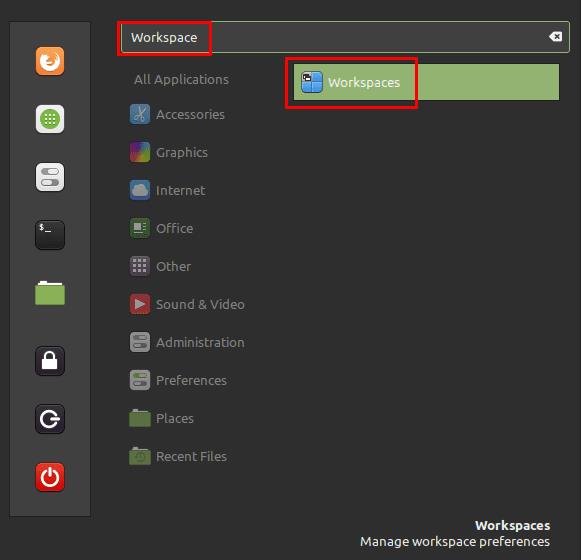
Premi il tasto Super, quindi digita "Spazi di lavoro" e premi invio.
Nelle impostazioni dell'area di lavoro, la prima opzione, denominata "Abilita OSD area di lavoro" viene utilizzata per attivare o disattivare la notifica che ti informa di quale area di lavoro ti trovi quando passi a una nuova area di lavoro.
Puoi utilizzare le scorciatoie da tastiera Ctrl + Alt + Sinistra e Ctrl + Alt + Destra per passare da ciascuna delle quattro aree di lavoro predefinite. Per impostazione predefinita, non puoi scorrere dal primo all'ultimo o dall'ultimo al primo. Per abilitare ciò, è necessario attivare la seconda impostazione, etichettata "Consenti il ciclo attraverso le aree di lavoro", nella posizione "On".
"Usa solo aree di lavoro sul monitor principale" è un'impostazione specifica per più monitor. Configura Mint in modo che solo il monitor principale passi all'area di lavoro, tutti gli altri monitor siano fissati in un'area di lavoro. "Mostra vista Expo come griglia" ti consente di vedere una vista a griglia dei tuoi spazi di lavoro premendo la scorciatoia da tastiera Ctrl + Alt + Su.
L'ultima opzione, "Inverti le direzioni dei tasti freccia sinistra e destra utilizzati per la camicia delle aree di lavoro durante il trascinamento di una finestra", consente di modificare la direzione in cui si scorre attraverso le aree di lavoro, portando con sé la finestra quando si fa clic e si trascina una finestra e si preme la freccia chiavi.

Tutte le opzioni dell'area di lavoro sono interruttori a levetta, puoi facilmente provarli per vedere cosa fanno.
Tieniti informato su ciò che è importante per te con i nuovi desklet su Linux Mint. Guarda come puoi aggiungere quanti ne hai bisogno.
Quando si digita su un computer, di tanto in tanto si desidera tenere premuto un tasto, anziché premerlo più volte. Questo è spesso il più utile per il
Personalizza il tuo menu dei preferiti in Linux Mint seguendo i passaggi di questa guida.
Previeni la cancellazione accidentale di file su Linux Mint creando un account utente per ogni membro della famiglia. Crea rapidamente un nuovo utente per mantenere le cose più organizzate.
Quando ti allontani dal computer, è generalmente una buona idea bloccarlo, per impedire ad altre persone di accedervi, e tutti i tuoi
Quando usi Linux Mint, puoi guardare e passare ai tuoi programmi aperti con la barra in basso. Il processo è molto simile a quello in Windows di
Uno dei tanti modi in cui puoi interagire con il tuo computer è attraverso il suono. I segnali sonori possono aiutarti a renderti consapevole che qualcosa ha bisogno della tua attenzione o
Quando usi un computer, generalmente lo controlli con una tastiera e un mouse. Se stai utilizzando un laptop, tuttavia, potresti utilizzare il touchpad per
La tastiera è uno dei dispositivi chiave utilizzati per interagire con un computer. Per poter digitare correttamente su più computer, il layout delle tastiere è
Per essere in grado di utilizzare correttamente il tuo computer, in genere, desideri che sia configurato nella tua lingua. Se conosci bene il layout del sistema operativo








